在涉及到理科书籍的出版中,Word中公式转换成插图中的公式时,总是会出现分辨率低看不清楚的问题,用图片软件中的文字工具又无法修改,本文将讲解如何利用MathType公式编辑器将Word中的公式转换成插图公式。
具体步骤如下:
1.打开Word文件找到需制作的插图,选中所需转换的图复制到图片软件(如PhotoShop)中,将图片的格式及参数都设计好,对不清楚的图稿进行修描、摹描或图线加粗(变细),使图稿满足出版要求以及简单的计算机敲字处理。
如何利用MathType编辑方程组
MathType强大的功能主要体现在对公式方程的编辑排版,不仅可以编辑单个公式,还可以对编辑方程组进行编辑与排版,那么如何使用MathType编辑方程组使之美观大方呢?下面就对此加以简单介绍
2.回到Word文档中,双击图中需转换的公式,进入到MathType编辑窗口调整公式格式,在“大小”——“定义”中修改公式大小,在“样式”——“定义”中调整公式字体格式。
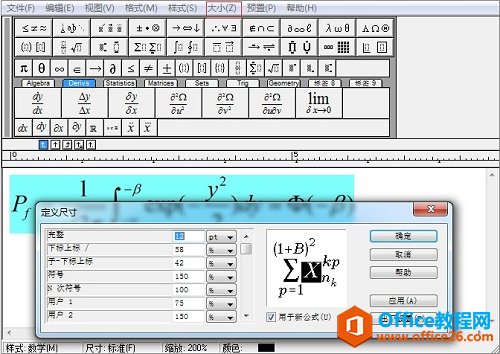
在“大小”——“定义”中调节大小示例
3.将公式修改好后,选中用MathhType编辑好的公式,复制粘贴到已经转好的图片中相应的位置。
按照以上的方法,将图片处理与MathType公式编辑器结合起来,能够很好地解决文字图片和公式的排版问题。如需了解更多关于MathType排版的教程
如何利用MathType将公式转换到插图中的下载地址:
怎样利用MathType编辑低阶导数
导数是数学公式中必不可少的部分,尤其是低阶导数,在用MathType编辑导数时,有些人将低阶导数编辑得很美观,而有些人却编辑得很难看。怎样才能用MathType编辑美观的低阶导数呢?方法一:


